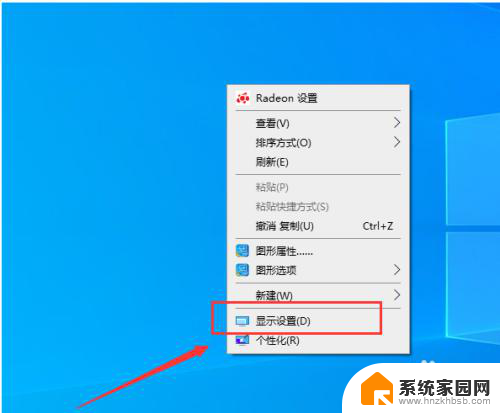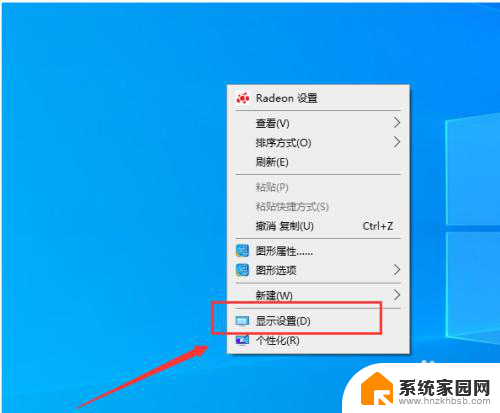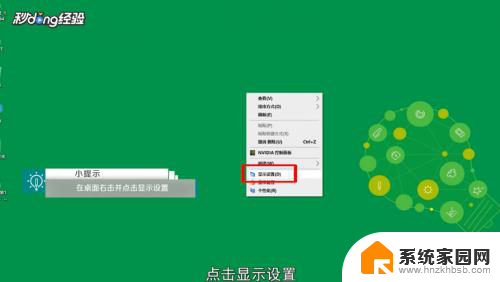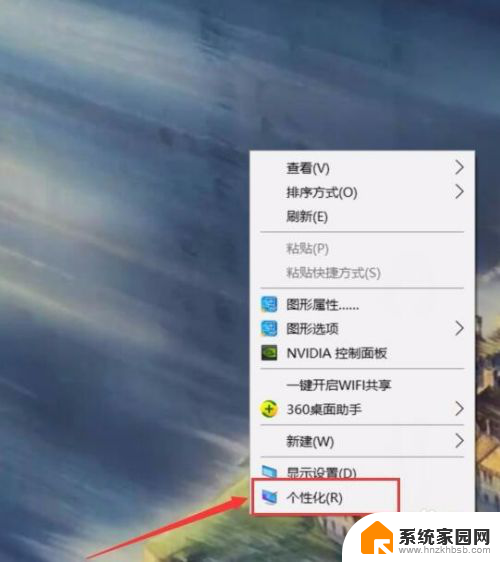笔记本电脑怎么设置显示屏 如何设置电脑主屏和副屏显示
更新时间:2024-01-26 10:58:09作者:jiang
如今笔记本电脑已成为我们日常工作和生活中不可或缺的工具,而对于一些需要多任务处理或者展示内容的需求,设置显示屏就显得尤为重要了。如何设置电脑主屏和副屏显示呢?在本文中我们将为大家介绍一些简单易行的方法,帮助您轻松实现多屏幕显示,提升工作效率和使用体验。无论是工作中的多窗口操作,还是娱乐时的大屏幕享受,都将因为这些技巧而变得更加便捷和舒适。
方法如下:
1.准备两个显示屏幕右键桌面点击【显示设置】。
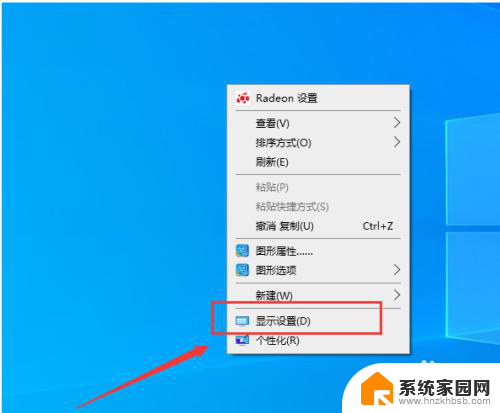
2.进入屏幕显示界面点击右下角的标识选项。
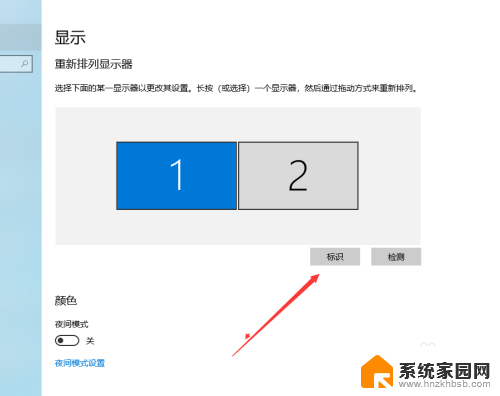
3.查看想要设置为【主屏幕】的左下角【标识序号】。
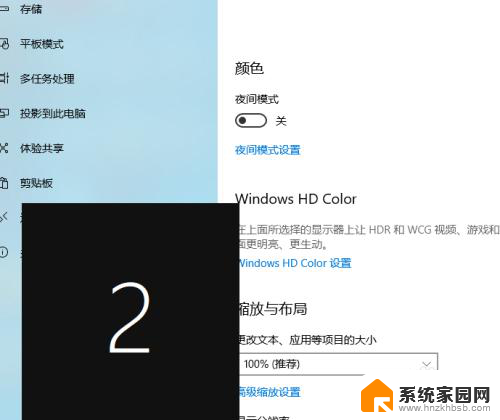
4.选择需要设置主屏幕的上方【标识序号】。
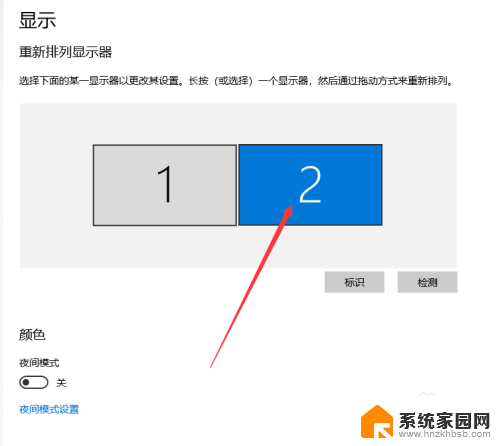
5.进入多显示器设置点击下方设置为【扩展这些显示器】。
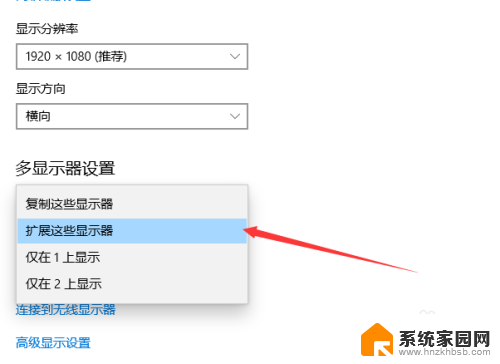
6.勾选下方的设为主显示器操作结束。
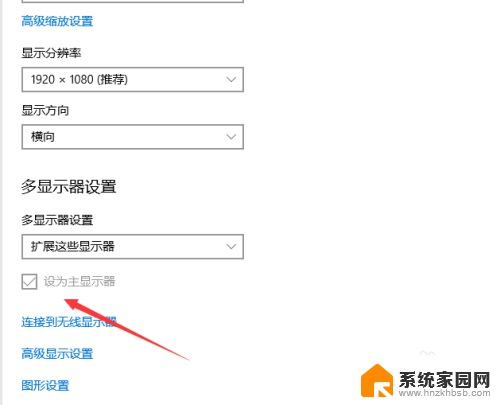
以上就是笔记本电脑设置显示屏的所有内容,如果需要的话,用户可以按照这些步骤进行操作,希望对大家有所帮助。